Page 1

™
Phaser
Laserskrivare
4400
Funktions-
guide
Page 2

Copyright © 2002, Xerox Corporation. Med ensamrätt. Rättigheterna för opublicerat material skyddas av de upphovsrättslagar
som gäller i USA. Innehållet i den här publikationen får inte reproduceras i någon form utan tillåtelse från Xerox Corporation.
Upphovsrätten innefattar allt material och all information som är upphovsrättsskyddad enligt lag eller i enlighet med detta avtal.
Detta avser också, utan begränsningar, det material som genereras av programvaran och som visas på bildskärmen, såsom format,
mallar, ikoner, skärmbilder, utseende osv.
®
XEROX
, The Document Company®, det stiliserade X:et, CentreWare®, DocuPrint® och Workset® är registrerade varumärken
som tillhör Xerox Corporation. infoSMART™, Phaser™, PhaserPort™, PhaserSMART™ och PhaserTools™ är varumärken
som tillhör Xerox Corporation.
®
, Acrobat®, Acrobat® Reader®, Illustrator®, PageMaker®, Photoshop®, PostScript®, ATM®, Adobe Garamond®,
Adobe
®
Birch
, Carta®, Mythos®, Quake® och Tekton® är registrerade varumärken och Adobe Jenson™, Adobe Brilliant Screens™
technology och IntelliSelect™ är varumärken som tillhör Adobe Systems Incorporated eller deras dotterbolag som kan vara
registrerade i vissa områden.
®
, LaserWriter®, LocalTalk®, Macintosh®, Mac® OS, AppleTalk®, TrueType2®, Apple Chancery®, Chicago®, Geneva®,
Apple
®
Monaco
och New York® är registrerade varumärken och QuickDraw™ är ett varumärke som tillhör Apple Computer
Incorporated.
Marigold™ och Oxford™ är varumärken som tillhör AlphaOmega Typography.
Avery™ är ett varumärke som tillhör Avery Dennison Corporation.
®
och HP-GL® är registrerade varumärken som tillhör Hewlett-Packard Corporation.
PCL
Hoefler Text är utformat av Hoefler Type Foundry.
®
ITC Avant Guard Gothic
ITC Zapf Dingbats
, ITC Bookman®, ITC Lubalin Graph®, ITC Mona Lisa®, ITC Symbol®, ITC Zapf Chancery® och
®
är registrerade varumärken som tillhör International Typeface Corporation.
Bernhard Modern™, Clarendon™, Coronet™, Helvetica™, New Century Schoolbook™, Optima™, Palatino™, Stempel
Garamond™, Times™ och Univers™ är varumärken som tillhör Linotype-Hell AG och/eller dess dotterbolag.
®
MS-DOS
Wingdings™ i TrueType
och Windows® är registrerade varumärken som tillhör Microsoft Corporation.
®
-format är en produkt som tillhör Microsoft Corporation. WingDings är ett varumärke som tillhör
Microsoft Corporation och TrueType är ett registrerat varumärke som tillhör Apple Computer, Inc.
Albertus™, Arial™, Gill Sans™, Joanna™ och Times New Roman™ är varumärken som tillhör Monotype Corporation.
®
Antique Olive
är ett registrerat varumärke som tillhör M. Olive.
Eurostile™ är ett varumärke som tillhör Nebiolo.
®
och NetWare® är registrerade varumärken som tillhör Novell, Incorporated.
Novell
®
Sun
och Sun Microsystems® är registrerade varumärken som tillhör Sun Microsystems, Incorporated.
®
SPARC
är ett registrerat varumärke som tillhör SPARC International, Incorporated. SPARCstation(tm) är ett varumärke som
tillhör SPARC International, Incorporated, exklusivt licensierat till Sun Microsystems, Incorporated.
®
är ett registrerat varumärke i USA och andra länder, licensierat exklusivt genom X/Open Company Limited.
UNIX
Xerox Corporation är E
Namnet och logotypen E
NERGY STAR
NERGY STAR
®
-partner, och den här produkten uppfyller E
är märken som är registrerade i USA.
NERGY STAR
-riktlinjerna för energispardrift.
Den här produkten använder kod för SHA-1 skriven av John Halleck och används med tillstånd av honom.
Produkten innehåller en implementering av LZW som är licensierat under amerikanskt patent 4 558 302.
Andra märken är varumärken eller registrerade varumärken som tillhör de företag till vilka de är knutna.
Page 3

Innehåll
Skrivarens delar . . . . . . . . . . . . . . . . . . . . . . . . . . . . . . . . . . . . . . . . . . . . . .1
Grundkonfigurationskomponenter . . . . . . . . . . . . . . . . . . . . . . . . . . . . . . . . . . . . . . . . . . . 1
Grundkonfigurationen sedd framifrån . . . . . . . . . . . . . . . . . . . . . . . . . . . . . . . . . . . . . 1
Grundkonfigurationen sedd bakifrån. . . . . . . . . . . . . . . . . . . . . . . . . . . . . . . . . . . . . . 2
Inre delar . . . . . . . . . . . . . . . . . . . . . . . . . . . . . . . . . . . . . . . . . . . . . . . . . . . . . . . . . . . . . . . . 2
Tillvalsutrustning till skrivaren . . . . . . . . . . . . . . . . . . . . . . . . . . . . . . . . . . . . . . . . . . . . . . 3
Skrivartillval sedda framifrån . . . . . . . . . . . . . . . . . . . . . . . . . . . . . . . . . . . . . . . . . . . . 3
Skrivartillval sedda bakifrån . . . . . . . . . . . . . . . . . . . . . . . . . . . . . . . . . . . . . . . . . . . . . 4
Använda frontpanelen . . . . . . . . . . . . . . . . . . . . . . . . . . . . . . . . . . . . . . . . .5
Beskrivning av frontpanelen . . . . . . . . . . . . . . . . . . . . . . . . . . . . . . . . . . . . . . . . . . . . . . . . 5
Menykarta . . . . . . . . . . . . . . . . . . . . . . . . . . . . . . . . . . . . . . . . . . . . . . . . . . . . . . . . . . . . . . . 6
Visa utskrivbara sidor . . . . . . . . . . . . . . . . . . . . . . . . . . . . . . . . . . . . . . . . . . . . . . . . . . . . . 6
Felmeddelanden . . . . . . . . . . . . . . . . . . . . . . . . . . . . . . . . . . . . . . . . . . . . . . . . . . . . . . . . . . 6
Funktioner för drivrutin . . . . . . . . . . . . . . . . . . . . . . . . . . . . . . . . . . . . . . . .7
Utskriftskvalitetslägen . . . . . . . . . . . . . . . . . . . . . . . . . . . . . . . . . . . . . . . . . . . . . . . . . . . . . 8
Säker utskrift, korrekturutskrift och sparad utskrift . . . . . . . . . . . . . . . . . . . . . . . . . . . . 11
Separationssidor . . . . . . . . . . . . . . . . . . . . . . . . . . . . . . . . . . . . . . . . . . . . . . . . . . . . . . . . 14
Skriva ut flera sidor till ett enskilt ark (N-upp). . . . . . . . . . . . . . . . . . . . . . . . . . . . . . . . . 15
Utskrift av häfte . . . . . . . . . . . . . . . . . . . . . . . . . . . . . . . . . . . . . . . . . . . . . . . . . . . . . . . . . 16
Negativa och spegelvända bilder . . . . . . . . . . . . . . . . . . . . . . . . . . . . . . . . . . . . . . . . . . . 18
Skalning. . . . . . . . . . . . . . . . . . . . . . . . . . . . . . . . . . . . . . . . . . . . . . . . . . . . . . . . . . . . . . . . 19
Autopassning . . . . . . . . . . . . . . . . . . . . . . . . . . . . . . . . . . . . . . . . . . . . . . . . . . . . . . . . . . . 20
Vattenstämplar . . . . . . . . . . . . . . . . . . . . . . . . . . . . . . . . . . . . . . . . . . . . . . . . . . . . . . . . . . 21
Bildutjämning . . . . . . . . . . . . . . . . . . . . . . . . . . . . . . . . . . . . . . . . . . . . . . . . . . . . . . . . . . . 23
Anpassad pappersstorlek . . . . . . . . . . . . . . . . . . . . . . . . . . . . . . . . . . . . . . . . . . . . . . . . . 24
Försättsblad . . . . . . . . . . . . . . . . . . . . . . . . . . . . . . . . . . . . . . . . . . . . . . . . . . . . . . . . . . . . 28
Skrivarinställningar. . . . . . . . . . . . . . . . . . . . . . . . . . . . . . . . . . . . . . . . . . .30
Skriva ut startsidan . . . . . . . . . . . . . . . . . . . . . . . . . . . . . . . . . . . . . . . . . . . . . . . . . . . . . . 30
Strömsparläge . . . . . . . . . . . . . . . . . . . . . . . . . . . . . . . . . . . . . . . . . . . . . . . . . . . . . . . . . . 31
Låsa frontpanelens menyer. . . . . . . . . . . . . . . . . . . . . . . . . . . . . . . . . . . . . . . . . . . . . . . . 31
Tidsbegränsning för laddning av papper . . . . . . . . . . . . . . . . . . . . . . . . . . . . . . . . . . . . 32
Frontpanelens ljusstyrka . . . . . . . . . . . . . . . . . . . . . . . . . . . . . . . . . . . . . . . . . . . . . . . . . . 32
Frontpanelens kontrast . . . . . . . . . . . . . . . . . . . . . . . . . . . . . . . . . . . . . . . . . . . . . . . . . . . 33
Intelligent Ready-läge . . . . . . . . . . . . . . . . . . . . . . . . . . . . . . . . . . . . . . . . . . . . . . . . . . . . 33
Frontpanel, språk . . . . . . . . . . . . . . . . . . . . . . . . . . . . . . . . . . . . . . . . . . . . . . . . . . . . . . . . 34
Copyright © 2002 Xerox Corporation. Med ensamrätt. i
Page 4

Teckensnitt . . . . . . . . . . . . . . . . . . . . . . . . . . . . . . . . . . . . . . . . . . . . . . . . .35
Egna typsnitt (PostScript) . . . . . . . . . . . . . . . . . . . . . . . . . . . . . . . . . . . . . . . . . . . . . . 35
Egna typsnitt (PCL5e/6). . . . . . . . . . . . . . . . . . . . . . . . . . . . . . . . . . . . . . . . . . . . . . . . 35
Skriva ut exempel för tillgängliga teckensnitt . . . . . . . . . . . . . . . . . . . . . . . . . . . . . . . . 35
Hämta teckensnitt. . . . . . . . . . . . . . . . . . . . . . . . . . . . . . . . . . . . . . . . . . . . . . . . . . . . . . . . 37
Hämta teckensnitt från en Macintosh . . . . . . . . . . . . . . . . . . . . . . . . . . . . . . . . . . . . 38
Hämta teckensnitt från en PC . . . . . . . . . . . . . . . . . . . . . . . . . . . . . . . . . . . . . . . . . . 38
Index. . . . . . . . . . . . . . . . . . . . . . . . . . . . . . . . . . . . . . . . . . . . . . . . . . . . . . .39
Phaser™ 4400 laserskrivare ii
Page 5

Skrivarens delar
Detta avsnitt handlar om:
Grundkonfigurationskomponenter — se sidan 1.
■
Inre delar — se sidan 2.
■
Tillvalsutrustning till skrivaren — se sidan 3.
■
Grundkonfigurationskomponenter
Grundkonfigurationen sedd framifrån
2
3
4
1
Phaser™ 4400 laserskrivare
5
6
7
1. Pappersutmatningsfack
2. Standardutmatningsfack
3. Frontpanel
4. Öppning av främre luckan
5. Flerfunktionsfack
6. Förlängning av flerfunktionsfack
7. Strömbrytare
8. Fack 1
9. Pappersnivåmätare
8
9
P4400-94
Copyright © 2002 Xerox Corporation. Med ensamrätt. 1
Page 6

Grundkonfigurationen sedd bakifrån
Skrivarens delar
1. Tillvalslucka
2. Öppning av bakre luckan
3. Bakre luckan (stängd)
4. Parallellport
5. USB-port
6. Ethernet UTP-port
7. Uttag för nätsladd
1
9
2
3
4
5
6
P4400-95
7
8
8. Vänster lucka
9. Ventilationsspringor
Inre delar
1
2
1. Skrivarkassett
2. Främre luckan (öppen)
P4400-98
1
2
P4400-99
1. Fixeringskassett
2. Bakre luckan (öppen)
Phaser™ 4400 laserskrivare 2
Page 7
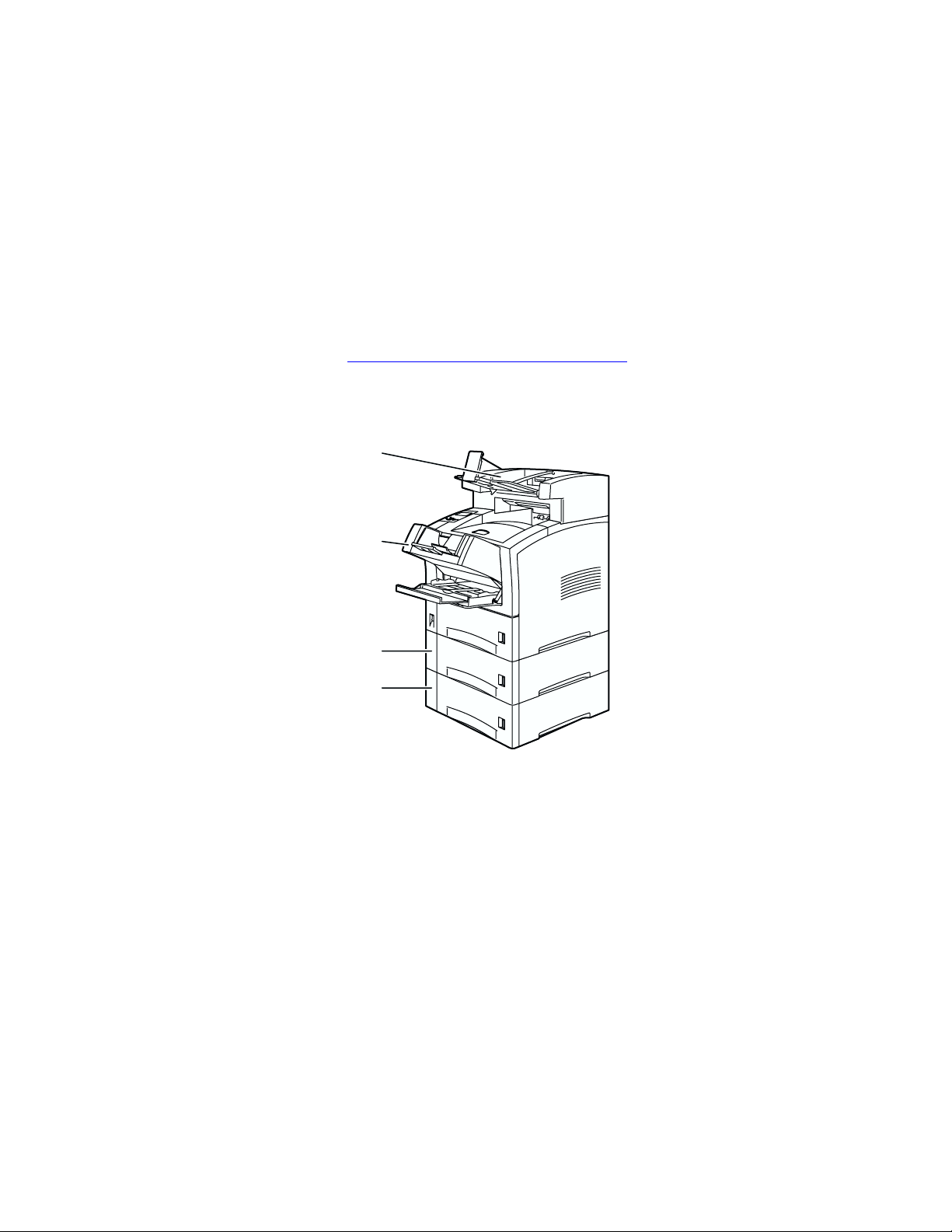
Skrivarens delar
Tillvalsutrustning till skrivaren
Förutom de tillval som visas på följande sidor finns bland annat dessa tillval:
Intern hårddisk
■
Ytterligare minne
■
16 MB Flash-minne, DIMM
■
uppgradering av Phaser 4400B till 4400N
■
Artikelnummer samt information om tillval, förbrukningsvaror och papper finns i avsnittet
Förbrukningsartiklar i supportguiden på cd-romskivan Interaktiv Dokumentation. Du kan också
besöka Xerox webbplats på: www.xerox.com/officeprinting/4400supplies
Skrivartillval sedda framifrån
1
.
2
3
4
1. Sorteringsfack för 500 ark
2. Kuvertmatare
3. Arkmatare för 550 ark med fack
4. Arkmatare för 550 ark med fack
P4400-96
Phaser™ 4400 laserskrivare 3
Page 8

Skrivartillval sedda bakifrån
1
1. Automatisk duplexenhet
Skrivarens delar
P4400-97
Phaser™ 4400 laserskrivare 4
Page 9

Phaser™ 4400 laserskrivare
Använda frontpanelen
Beskrivning av frontpanelen
Frontpanelen:
Visar skrivarstatusen (Utskrift, Klar för utskrift, etc.).
■
Meddelar när du måste fylla på papper, ersätta förbrukningsvaror och rensa pappersstopp.
■
Gör så att du kommer åt verktyg och informationssidor för felsökning och problemlösning.
■
Gör så att du kan ändra skrivar- och nätverksinställningar, drivrutinsinställningar som åsidosätter
■
inställningar som görs på skrivarens frontpanel.
Gör så att du kan skriva ut Säker utskrift, Korrekturutskrift och Sparade utskrifter som lagrats på
■
skrivarens alternativa hårddisk. Mer information finns i hjälpen för skrivardrivrutinen eller i
avsnittet Drivrutinsfunktioner i Funktionsguiden på cd-romskivan Interaktiv dokumentation.
Påminner dig, varje gång du lägger papper i ett fack, att välja papperstyp så att korrekt
■
brännarinställning används. Mer information finns i avsnittet Fack i Fack- och pappersguiden på
cd-romskivan Interaktiv dokumentation.
1
2
3
4
6
5 7
1 Statusindikatorlampa
Blinkar = Skrivaren är upptagen
Grön = OK
Gul = Varning, fortsätter att skriva ut
Röd = Problem, avbryter utskrift
2 Grafisk frontpanelskärm 7 Tangenten OK
3 Avbryt utskrift-tangent 8 Information-tangent
4 Tillbaka-tangent
5 Tangenten Upp-pil
6 Tangenten Ned-pil
8
P4400-102
Bläddrar uppåt genom menyerna
Bläddrar nedåt genom menyerna
Ger ytterligare information om det meddelande som
visas, t.ex. instruktioner för hur pappersstopp åtgärdas
Copyright © 2002 Xerox Corporation. Med ensamrätt. 5
Page 10
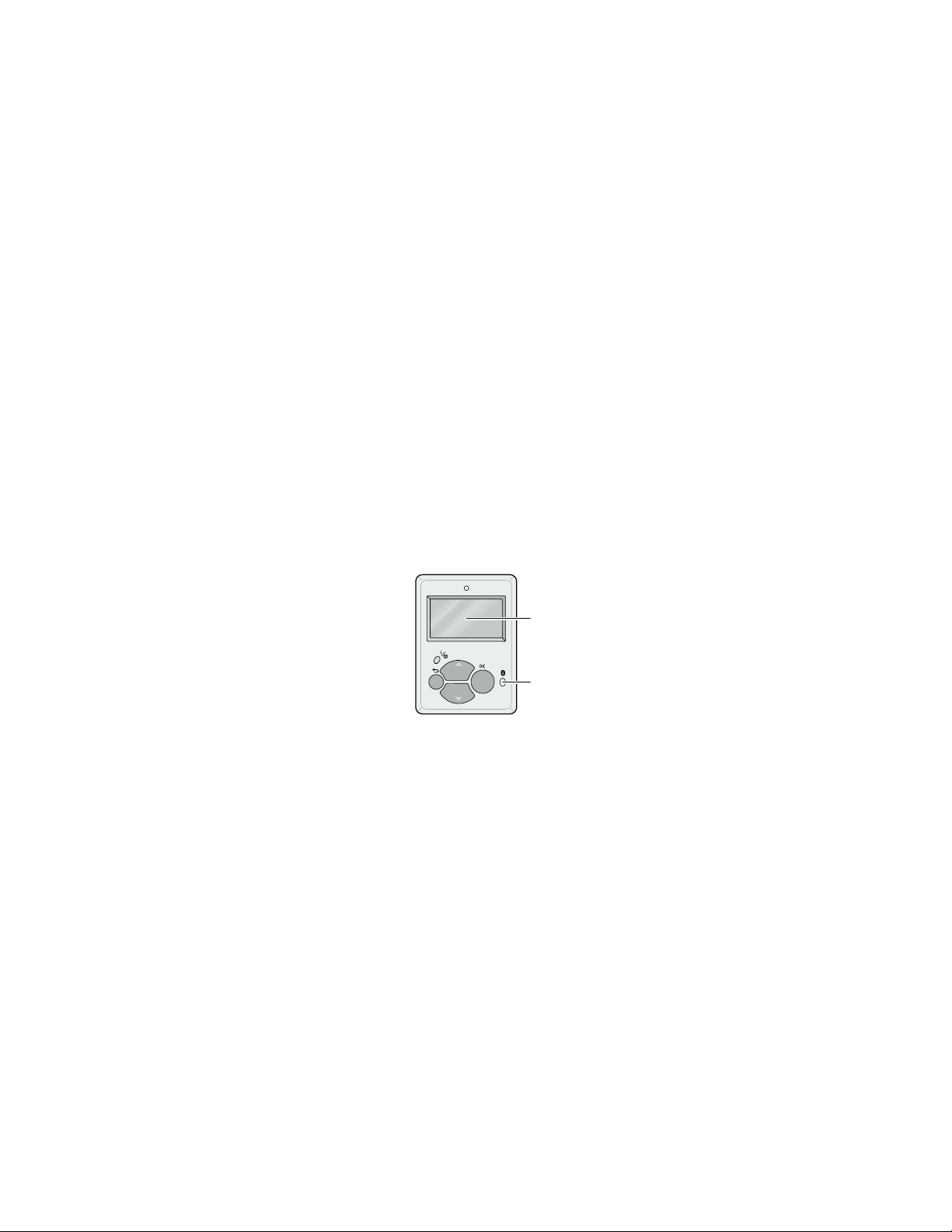
Menykarta
För en fullständig lista över utskrivbara sidor kan du skriva ut Menykartan:
Använda frontpanelen
1. Välj
2. Välj
Menyer
Skriv ut menykarta
på frontpanelen och tryck på tangenten OK.
och tryck på tangenten OK.
Visa utskrivbara sidor
Gå till sidorna från Meny för utskrivbara sidor (eller från hjälpmenyn):
1. På frontpanelen bläddrar du i Menyn för utskrivbara sidor med tangenterna Ned-pil
eller Upp-pil och trycker på tangenten OK.
2. Bläddra till menyn för önskad sida (t.ex. Papperstips) med tangenterna Ned-pil eller Upp-pil
och tryck sedan på OK.
Felmeddelanden
Om det uppstår ett problem med skrivaren visas ett felmeddelande på frontpanelen (1). Tryck på
knappen i (2) om du vill ha mer information om felet och förslag på åtgärder.
1
P4400-113
2
Phaser™ 4400 laserskrivare 6
Page 11

Skriv ut menykarta
Skriver ut denna sida
Informationsmeny
om tillbehör
Visar information
om åtgång av
förbrukningsmateriel
Menyn för
anslutningsinställningar
Visar verktyg som
hjälper till att ansluta
skrivaren
Skriv ut sidan Papperstips
Skrivarkassettens livslängd
Skriv ut sidan Anslutningsinställningar
Skriv ut sidorna Konfiguration
TCP/IP-adressmeny
*
TCP/IP
*
PHASERTM 4400 LASERSKRIVARE
Menykarta
Livslängd, värmeenhet
Återställ värmeenhetens livslängd
CentreWare IS
EtherTalk
NetWare
*
*
*
Ställ in IPX-ramtypen
*
IPP
*
SLP
*
SSDP
*
Ställ in Ethernet-hastighet
*
Totalt utskrivet antal
Menyn för parallella inställningar
Inställningsmeny för USB
Återställ anslutningsinställningar
Skrivarinställningsmeny
Visar verktyg för
standardinställning av
skrivaren
Fortsätter på n ästa sida
Skriv ut sidorna Konfiguration
Ställ in frontpanelens språk
Inställningsmeny för fack
Intelligent Ready
Startsida
Ställ in frontpanelens
ljusstyrka
Ställ in frontpanelens
kontrast
Ange tidsbegränsning
för strömsparläge
Ställ in Ladda papper,
tidsbegränsning
Menyn för flerfunktionsfackets
inställningar
Menyn för kuvertmatarens
inställningar
Inställningsmeny för fack 1
Inställningsmeny för fack 2
Inställningsmeny för fack 3
Ställ in anpassade enheter
Ställ in fackordning
Menyn för konfiguration
av värmeenhet
2
2
2
Utmatningsfackets omställare
Utskrift med låg toner
Standardutskriftsmeny
Lättillgänglig frontpanel
Menyn Återställ
skrivarinställningarna
Ange papperskälla
Ange målfack för papperet
Offsetutskrift
Ställ in för dubbelsidig
utskrift
Ställ in utskriftsmängd
Ställ in utskriftskvalitetsläge
PostScript
standardutskriftsmeny
Menyn för PCL
standardutskrifter
Återställ
jobbstandardinställningarna
3
Återställ genast
skrivarinställningarna
Strömsparläge
Metersystem
3
3
4
Felinformation
Bildutjämning
Kant-till-kantutskrift
Ställ in teckensnittsnummer
Ställ in pitch
Ställ in punktstorlek
Välj symboluppsättning
Ställ in orientering
Ställ in formulärlängd
Radavslutning
Kant-till-kantutskrift
Sida 1 av 2
Page 12

Skriv ut menykarta
Skriver ut denna sida
Meny för
Utskrivbara sidor
utskrivbara sidor
Menu
Visar en lista över alla
Provides a list of all
sidor i skrivarens
of the pages stored
minne för enkel utskrift
in the printer for easy
printing
Hjälpmeny
Hjälpmeny
Visar verktyg och
Provides tools and
information om
information on
felsökning på
troubleshooting
skrivaren
the printer
Objekt markerade med
en * visas ej på 4400B.
Text om
tilläggsfunktioner:
Kräver tillägg
1 Hårddisk
2 Fack
3 Staplingsenhet
4 Duplexenhet
5 Flash DIMM
Korrekturutskrifter
Sparade utskrifter
Säkra utskrifter
Demo - kontor
Dubbelsidig demonstration
11
1
1
4
Skriv ut PCL-teckensnittslistan
Skriv ut PostScript-teckensnittslistan
Skriv ut provutskrifter
Skriv ut hjälpsidor
Skrivaridentifikation
Vill du förbättra
utskriftskvaliteten?
Modell
Skrivarnamn
Skrivarserver
IP-adress
Välj för installation
Tillverkningsnummer
Aktiveringsdatum
Skriv ut sidorna Felsökning
Skriv ut sidan Papperstips
Har du frågor
om nätverket?
Informationsmeny
om tillbehör
samma som ovan
Vill du rensa pappersstopp?
Skriv ut diskkatalogen
Skriv ut Flash-katalogen
5
Skriv ut användningsprofil
Skriv ut sidorna Konfiguration
Skriv ut hjälpsidor
Skriv ut sidorna Felsökning
Skriv ut sidan Papperstips
Skriv ut sidan Anslutningsinställningar
*
*
*
*
Skriv ut sidorna Konfiguration
Skriv ut startloggen för NetWare
Skriv ut körloggen för NetWare
Skriv ut startloggen för TCP/IP
Skriv ut körloggen för TCP/IP
Skriv ut startloggen för AppleTalk
Skriv ut körloggen för AppleTalk
Skriv ut startloggen för maskinvaran
PostScript-felinformation
Återställ anslutningsinställningar
Skriv ut sidan Papperstips
Onlineguide för hur du förebygger stopp
Användningsprofilmeny
Serviceverktygsmeny
Skriv ut sidan
Anslutningsinställningar
Skriv ut startsidan
Skriv ut menykarta
Meny över servicesidor
Skriv ut startloggen för NetWare
Skriv ut körloggen för NetWare
Skriv ut startloggen för TCP/IP
Skriv ut körloggen för TCP/IP
*
Skriv ut startloggen för AppleTalk
Skriv ut körloggen för AppleTalk
Skriv ut startloggen för maskinvaran
Skriv ut
användningsprofil
Skicka fullständig
rapport via e-post
Skicka jobbrapport
via e-post
Återställ NVRAM
Felhistorik
Hexadecimal-läge
*
*
Sida 2 av 2
Page 13
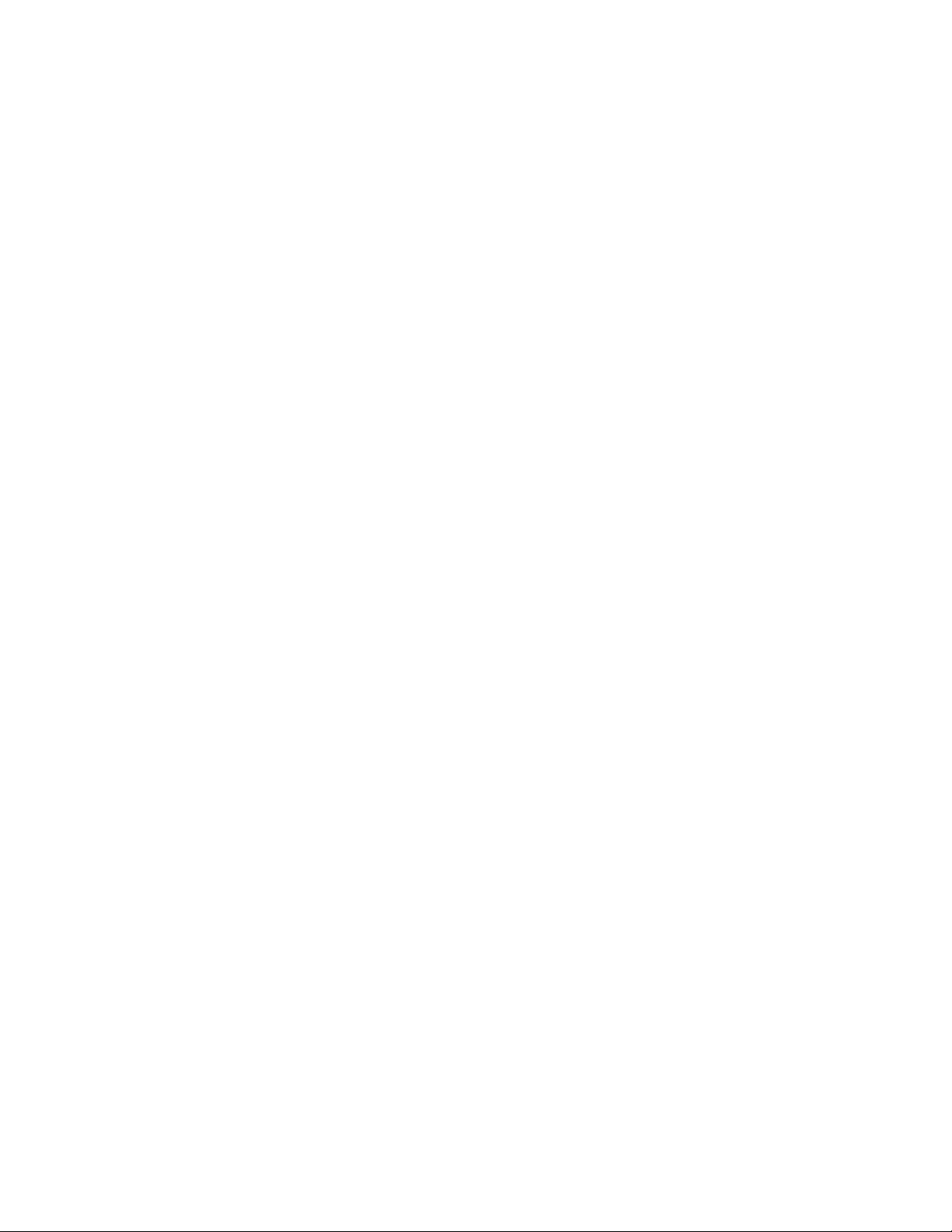
Funktioner för drivrutin
Detta avsnitt handlar om:
Utskriftskvalitetslägen — se sidan 8.
■
Säker utskrift, korrekturutskrift och sparad utskrift — se sidan 11.
■
Separationssidor — se sidan 14.
■
Skriva ut flera sidor till ett enskilt ark (N-upp) — se sidan 15.
■
Utskrift av häfte — se sidan 16.
■
Negativa och spegelvända bilder — se sidan 18.
■
Skalning — se sidan 19.
■
Autopassning — se sidan 20.
■
Vattenstämplar — se sidan 21.
■
Bildutjämning — se sidan 23.
■
Anpassad pappersstorlek — se sidan 24.
■
Phaser™ 4400 laserskrivare
Försättsblad — se sidan 28.
■
Copyright © 2002 Xerox Corporation. Med ensamrätt. 7
Page 14

Funktioner för drivrutin
Utskriftskvalitetslägen
Du kan välja två olika utskriftskvalitetslägen för att få bästa kombination av hastighet och
utskriftskvalitet för utskriftsjobbet. Det finns också andra alternativ för utskrift.
Utskriftskvalitetsläge
600x600 dpi
Läge för vanliga höghastighetsutskrifter.
■
Passar för de flesta kontorsändamål.
■
True 1200x1200 dpi
Högsta kvalitet för utskrift.
■
Finns inte för modellen Phaser 4400B.
■
Andra alternativ för utskrift
Utkast
Minskar den mängd toner som placeras på sidan.
■
Gör att sidorna skrivs ut som ljusare.
■
Faxanpassat svart
Ändrar gråtoner till strukturerade svartvita mönster.
■
Kan fås på begäran. Kontakta Xerox kundsupport om du vill ha mer information.
■
Högsta fart
För alla utskriftslägen är den högsta hastigheten följande:
Vanligt papper av letter-storlek: upp till 26 sidor per minut
■
Vanligt papper av A4-storlek: upp till 25 sidor per minut
■
Ungefärligt antal sidor per minut innefattar inte I/O- eller bildbearbetningstiden. Dubbelsidiga
utskrifter, komplexa utskrifter och utskrifter med andra temperaturer på värmeenheten än Medium kan
ta längre tid.
Phaser™ 4400 laserskrivare 8
Page 15

Välja utskriftsläge
Operativsystem Drivrutin Instruktioner
Funktioner för drivrutin
MacOS 8 / MacOS 9 PostScript
MacOS X PostScript
Windows 95,
Windows 98 eller
Windows Me
Windows 95,
Windows 98 eller
Windows Me
PostScript
PCL5e
1. Välj Skriv ut i menyn Arkiv.
2. I dialogrutan Skriv ut väljer du listrutan Utskriftskvalitet.
3. Välj önskat läge för Kvalitet.
(För Snabbutskrift klickar du på fliken Avancerade
alternativ.)
1. Välj Skriv ut i menyn Arkiv.
2. I dialogrutan Skriv ut väljer du listrutan Egenskaper för
skrivare.
3. Välj fliken Utskriftskvalitet.
4. Välj önskat läge för Kvalitet.
(För Snabbutskrift klickar du på fliken Avancerade
alternativ.)
1. Välj Skriv ut i menyn Arkiv.
2. Klicka på knappen Egenskaper.
3. På fliken Inställning under Utskriftskvalitet väljer du
600x600 dpi eller True 1200x1200 dpi.
(För Snabbutskrift klickar du på Fler layout-alternativ.)
PCL5e har bara funktioner för 600x600 dpi och snabbutskrift.
1. Välj Skriv ut i menyn Arkiv.
2. Klicka på knappen Egenskaper.
Windows 95,
Windows 98 eller
Windows Me
Windows 2000 eller
Windows XP
PCL6
PostScript
3. Om du vill ange Snabbutskrift klickar du på Fler layout-
alternativ.
1. Välj Skriv ut i menyn Arkiv.
2. Klicka på knappen Egenskaper.
3. På fliken Bildalternativ under Utskriftskvalitet drar du
reglaget till 600x600 dpi eller True 1200x1200 dpi.
(För Snabbutskrift klickar du på Fler layout-alternativ på
fliken Inställningar.)
1. Välj Skriv ut i menyn Arkiv.
2. Klicka på knappen Egenskaper.
3. På fliken Papper/kvalitet under Utskriftskvalitet väljer du
600x600 dpi eller True 1200x1200 dpi.
(För Snabbutskrift klickar du på knappen Avancerat på
fliken Layout och ändrar inställningen under
Dokumentalternativ och Egenskaper för skrivare.)
Phaser™ 4400 laserskrivare 9
Page 16

Välja utskriftsläge (Fortsättning)
Funktioner för drivrutin
Windows NT PostScript
Windows 2000 eller
Windows XP
Windows NT PCL5e
Windows 2000,
Windows XP eller
Windows NT
PCL5e
PCL6
1. Välj Skriv ut i menyn Arkiv.
2. Klicka på knappen Egenskaper.
3. På fliken Papper/kvalitet under Utskriftskvalitet väljer du
600x600 dpi eller True 1200x1200 dpi.
(För Snabbutskrift klickar du på fliken Avancerat och
ändrar inställningen under Dokumentalternativ och
Egenskaper för skrivare.)
PCL5e har bara funktioner för 600x600 dpi och snabbutskrift.
1. Välj Skriv ut i menyn Arkiv.
2. Klicka på knappen Egenskaper på fliken Layout.
3. Under Dokumentalternativ och Egenskaper för skrivare
väljer du alternativet Snabbutskrift.
PCL5e har bara funktioner för 600x600 dpi och snabbutskrift.
1. Välj Skriv ut i menyn Arkiv.
2. Klicka på fliken Avancerat.
3. Under Dokumentalternativ och Egenskaper för skrivare
väljer du alternativet Bildkvalitet.
1. Välj Skriv ut i menyn Arkiv.
2. Klicka på knappen Egenskaper.
3. På fliken Bildalternativ under Utskriftskvalitet väljer du
600x600 dpi eller True 1200x1200 dpi.
(För Snabbutskrift klickar du på Fler layout-alternativ på
fliken Inställningar.)
Phaser™ 4400 laserskrivare 10
Page 17

Funktioner för drivrutin
Säker utskrift, korrekturutskrift och sparad utskrift
De här funktionerna är tillgängliga om din skrivare har en intern hårddisk. Välj en av följande typer av
specialjobb:
Säker utskrift: Skriv ut konfidentiella dokument; dina jobb skyddas med hjälp av ett fyrsiffrigt
■
numeriskt lösenord och sparas på skrivarens hårddisk. Jobben skrivs endast ut om du angivit det
fyrsiffriga lösenordet på skrivarens frontpanel. De raderas därefter automatiskt från hårddisken.
Korrekturutskrift: Skriver bara ut en kopia av jobbet så att du kan redigera kopian. Om du vill
■
skriva ut resterande kopior väljer du jobbnamnet på skrivarens frontpanel. Jobbet raderas därefter
automatiskt från hårddisken. Om du inte vill ha de återstående kopiorna tar du bort jobbet på
frontpanelen.
Sparad utskrift: Lagra jobbet på skrivarens hårddisk så att du kan skriva ut det när du vill. Jobbet
■
tas inte bort efter att du skrivit ut det. Det här är praktiskt för dokument som du skriver ut ofta, till
exempel skatteblanketter eller personuppgiftsformulär.
Obs!
De här jobben sparas på hårddisken och behålls i skrivaren fast den är avstängd. Antalet jobb
på hårddisken är begränsat till 100 per typ. När skrivaren når maxgränsen tar den automatiskt
bort det äldsta jobbet per typ innan den lägger till ett nytt.
Ange säker utskrift, korrekturutskrift eller sparad utskrift
Operativsystem Drivrutin Instruktioner
MacOS 8 / MacOS 9 PostScript
MacOS X PostScript
Windows 95,
Windows 98 eller
Windows Me
PostScript
1. I dialogrutan Skriv ut klickar du på Allmänt.
2. Välj Utskriftstyp i listrutan och välj sedan
utskriftstypen.
3. Om du vill ha en säker utskrift tilldelar du ett fyrsiffrigt
lösenord till jobbet.
För korrekturutskrifter och sparade utskrifter anger du
namnet som du vill ge jobbet.
1. I dialogrutan Skriv ut väljer du listrutan Egenskaper
för skrivare.
2. Välj fliken Utskriftstyp och välj sedan Säker utskrift,
Korrekturutskrift eller Sparad utskrift.
3. I listrutorna väljer du siffror till lösenordet.
1. Välj Skriv ut i menyn Arkiv.
2. Klicka på knappen Egenskaper.
3. På fliken Utmatningsval klickar du på Utskriftstyp.
4. Om du vill ha en säker utskrift tilldelar du ett fyrsiffrigt
lösenord till jobbet.
För korrekturutskrifter och sparade utskrifter anger du
namnet som du vill ge jobbet.
Phaser™ 4400 laserskrivare 11
Page 18

Funktioner för drivrutin
Ange säker utskrift, korrekturutskrift eller sparad utskrift (Fortsättning)
Windows 95,
Windows 98 eller
Windows Me
Windows 2000,
Windows XP eller
Windows NT
Windows 2000 eller
Windows XP
PCL5e
PCL6
PostScript
PCL5e
1. Välj Skriv ut i menyn Arkiv.
2. Klicka på knappen Egenskaper.
3. På fliken Inställningar klickar du på Utskriftstyp.
4. Om du vill ha en säker utskrift tilldelar du ett fyrsiffrigt
lösenord till jobbet.
För korrekturutskrifter och sparade utskrifter anger du
namnet som du vill ge jobbet.
1. Välj Skriv ut i menyn Arkiv.
2. Klicka på knappen Egenskaper.
3. På fliken Utmatningsval väljer du utskriftstypen.
4. För korrekturutskrifter och sparade utskrifter anger du
namnet som du vill ge jobbet.
Om du vill ha en säker utskrift tilldelar du ett fyrsiffrigt
lösenord till jobbet.
1. Välj Skriv ut i menyn Arkiv.
2. Klicka på knappen Egenskaper.
3. På fliken Layout klickar du på knappen Avancerat.
4. Välj Utskriftstyp.
5. Om du vill ha en säker utskrift tilldelar du ett fyrsiffrigt
lösenord till jobbet.
För korrekturutskrifter och sparade utskrifter anger du
namnet som du vill ge jobbet.
Windows NT PCL5e
Windows 2000,
Windows XP eller
Windows NT
PCL6
1. Välj Skriv ut i menyn Arkiv.
2. Klicka på knappen Egenskaper.
3. Klicka på fliken Avancerat och välj Utskriftstyp under
Dokumentalternativ.
4. Om du vill ha en säker utskrift tilldelar du ett fyrsiffrigt
lösenord till jobbet.
För korrekturutskrifter och sparade utskrifter anger du
namnet som du vill ge jobbet.
1. Välj Skriv ut i menyn Arkiv.
2. Klicka på knappen Egenskaper.
3. På fliken Inställningar väljer du utskriftstyp.
4. Om du vill ha en säker utskrift tilldelar du ett fyrsiffrigt
lösenord till jobbet.
För korrekturutskrifter och sparade utskrifter anger du
namnet som du vill ge jobbet.
Phaser™ 4400 laserskrivare 12
Page 19

Funktioner för drivrutin
Skriva ut säkra utskrifter
Om du vill skriva ut dina säkra jobb anger du det fyrsiffriga lösenordet på skrivarens frontpanel.
1. Bläddra till
2. Bläddra till
3. Bläddra till den korrekta första siffran i lösenordet.
Obs!
4. Tryck på tangenten OK.
5. Upprepa steg 3 och 4 för den andra, tredje och fjärde siffran.
6. Om det behövs trycker du på tangenten Ned-pil för att bläddra till Skriv ut.
7. Tryck på tangenten OK för att skriva ut jobbet.
Meny för utskrivbara sidor
Säkra utskrifter
Om du angav färre än fyra siffror i drivrutinens Lösenord-fält ska du ange nollor före
lösenordet så att fyra siffror skrivs in i frontpanelen. Om du till exempel skrev in 222 i
drivrutinen anger du0222 i frontpanelen. Du kan använda Tillbaka-tangenten för att flytta
tillbaka till en föregående siffra. Alla jobb med det här numeriska lösenordet kommer att
skrivas ut efter att du tryckt på OK för den fjärde siffran.
och tryck på tangenten OK.
med tangenten Ned-pil och tryck på tangenten OK.
Skriva ut sparade utskrifter och korrekturutskrifter
Om du vill skriva ut ett sparat utskriftsjobb eller de återstående kopiorna av en korrekturutskrift
markerar du jobbnamnet på skrivarens frontpanel:
1. Bläddra till Meny för utskrivbara sidor med tangenten Ned-pil och tryck på tangenten
OK.
2. Bläddra till Korrekturutskrifter eller Sparade utskrifter och tryck på tangenten OK.
3. Bläddra till tills du hittar ditt jobbnamn. De står i alfabetisk ordning.
4. Tryck på OK.
5. Bläddra till Skriv ut och ta bort eller Skriv ut och spara och tryck på tangenten
OK.
6. Bläddra till önskat antal kopior och tryck på OK när du vill skriva ut jobbet. Om jobbet är ett
korrekturjobb tas det bort automatiskt efter att det skrivits ut.
Ta bort sparade utskrifter och korrekturutskrifter
Om du vill ta bort ett sparat utskriftsjobb eller de återstående kopiorna av en korrekturutskrift markerar
du jobbnamnet på skrivarens frontpanel:
1. Bläddra till Meny för utskrivbara sidor med tangenten Ned-pil och tryck på tangenten
OK.
2. Bläddra till Korrekturutskrifter eller Sparade utskrifter och tryck på tangenten OK.
3. Bläddra till tills du hittar ditt jobbnamn. De står i alfabetisk ordning.
4. Tryck på OK.
5. Bläddra till Ta bort och tryck på tangenten OK om du vill ta bort jobbet.
Phaser™ 4400 laserskrivare 13
Page 20

Funktioner för drivrutin
Separationssidor
Du kan göra så att skrivaren infogar en separationssida (en delningssida eller slipsheet) efter ett
utskriftsjobb, mellan kopior i ett utskriftsjobb eller mellan individuella sidor i ett utskriftsjobb. Du kan
också specificera vilket fack som separationssidorna ska hämtas ifrån.
Ange separationssidor
Operativsystem Drivrutin Instruktioner
MacOS 8 / MacOS 9
MacOS X
Windows 95,
Windows 98 eller
Windows Me
Windows 2000,
Windows XP eller
Windows NT
Windows 2000 eller
Windows XP
PostScript
PCL5e
PCL6
PostScript
PCL6
PCL5e
1. I dialogrutan Skriv ut klickar du på Allmänt.
2. Välj Avancerade mediaalternativ i listan.
3. Välj placering för separationssidorna och papperskällan.
1. I dialogrutan Skriv ut väljer du listrutan Egenskaper för
skrivare.
2. Klicka på fliken Avancerade egenskaper och välj
Separationssidor.
1. Välj Skriv ut i menyn Arkiv.
2. Klicka på knappen Egenskaper.
3. Välj placering för separationssidorna och papperskällan på
fliken Utmatningsval.
1. Välj Skriv ut i menyn Arkiv.
2. Klicka på knappen Egenskaper.
3. Välj placering för separationssidorna och papperskällan på
fliken Utmatningsval.
1. Välj Skriv ut i menyn Arkiv.
2. Klicka på knappen Egenskaper.
3. Klicka på fliken Layout och sedan på knappen Avancerat.
4. Välj placering för separationssidorna och papperskällan
under Dokumentalternativ.
Windows NT PCL5e
1. Välj Skriv ut i menyn Arkiv.
2. Klicka på knappen Egenskaper.
3. Välj placering för separationssidorna och papperskällan
under Dokumentalternativ på fliken Avancerat.
Phaser™ 4400 laserskrivare 14
Page 21

Funktioner för drivrutin
Skriva ut flera sidor till ett enskilt ark (N-upp)
När du skriver ut ett flersidigt dokument kan du välja att skriva ut mer än en sida på ett enstaka
pappersark. Du kan välja att skriva ut ett, två, fyra, sex, nio eller 16 sidor per ark (per sida vid
dubbelsidig utskrift).
Skriva ut flera sidor på ett pappersark
Operativsystem Drivrutin Instruktioner
MacOS 8 / MacOS 9 PostScript
1. I dialogrutan Skriv ut klickar du på Allmänt.
2. Välj Layout i listrutan och välj sedan antalet sidor per ark.
MacOS X PostScript
1. I dialogrutan Skriv ut väljer du listrutan Layout.
2. Välj en layout.
Windows 95,
Windows 98 eller
Windows Me
PostScript
PCL5e
PCL6
1. Välj Skriv ut i menyn Arkiv.
2. Klicka på knappen Egenskaper.
3. På fliken Inställning klickar du på knappen
Fler layout-alternativ.
4. Välj antalet sidor per ark i listan. När du skriver ut mer än en
sida på ett ark kan du också skriva ut en kant runt varje sida.
Windows 2000 eller
Windows XP
PostScript
PCL5e
1. Välj Skriv ut i menyn Arkiv.
2. Klicka på knappen Egenskaper.
3. Välj antalet sidor per ark i listan på fliken Layout.
Windows NT PostScript
1. Välj Skriv ut i menyn Arkiv.
2. Klicka på knappen Egenskaper.
3. Välj önskat alternativ för sidlayout (N-upp) under
Dokumentalternativ på fliken Avancerat.
Windows NT PCL5e Funktionen saknas
Windows 2000,
Windows XP eller
Windows NT
PCL6
1. Välj Skriv ut i menyn Arkiv.
2. Klicka på knappen Egenskaper.
3. På fliken Inställning klickar du på knappen
Fler layout-alternativ.
4. Välj antalet sidor per ark i listan. När du skriver ut mer än en
sida på ett ark kan du också skriva ut en kant runt varje sida.
Phaser™ 4400 laserskrivare 15
Page 22

Funktioner för drivrutin
Utskrift av häfte
Om din skrivare är inställd på duplexfunktionen kan du skriva ut ett dokument i form av en liten bok.
Du kan skapa häften för alla pappersstorlekar som stöds av dubbelsidig utskrift. Sidbilden reduceras
automatiskt av drivrutinen, och två sidor skrivs ut på varje ark. Sidorna skrivs ut i korrekt ordning så att
du kan vika och häfta ihop sidorna och skapa ett häfte.
Förskjutning och fästmarginal
När du väljer att skriva ut häften kan du också ange förskjutning och fästmarginal i drivrutinen för
Windows 95/Windows 98/Windows Me. Fästmarginalen bestämmer det horisontella avståndet från
vecket till bilden (i punkter). Förskjutningen är avståndet som bilder förflyttas inåt (i tiondels punkter).
Det kompenserar det vikta papprets tjocklek som annars skulle få bilder på insidan av häftet att flyttas
utåt.
Marginal Förskjutning
Phaser™ 4400 laserskrivare 16
Page 23

Ange utskrift av häfte
Operativsystem Drivrutin Instruktioner
Funktioner för drivrutin
MacOS 8 / MacOS 9
eller MacOS X
Windows 95,
Windows 98 eller
Windows Me
Windows 2000 eller
Windows XP
Windows NT PostScript
Windows 2000,
Windows XP eller
Windows NT
PostScript Funktionen saknas.
PostScript
PCL5e
PCL6
PostScript
PCL5e
PCL5e
PCL6
1. Välj Skriv ut i menyn Arkiv.
2. Klicka på knappen Egenskaper.
3. På fliken Inställning klickar du på Fler layout-alternativ.
4. Markera alternativet Häftesutskrift. Du kan också ange
förskjutning och fästmarginal.
1. Välj Skriv ut i menyn Arkiv.
2. Klicka på knappen Egenskaper.
3. På fliken Layout väljer du Häfte i listrutan Sidor per ark.
Funktionen saknas
1. Välj Skriv ut i menyn Arkiv.
2. Klicka på knappen Egenskaper.
3. På fliken Inställning klickar du på Fler layout-alternativ.
4. Markera alternativet Häftesutskrift i rutan
Fler layout-alternativ. Här kan du också ange förskjutning
och marginal.
Phaser™ 4400 laserskrivare 17
Page 24

Funktioner för drivrutin
Negativa och spegelvända bilder
Du kan skriva ut dina bilder som negativ (byter ut ljusa och mörka partier mot varandra) och/eller
spegelvända bilder (vänder bilderna horisontellt vid utskrift).
Så här gör du om du vill välja negativ bild eller spegelvänd bild i en drivrutin för:
Ange negativa och spegelvända bilder
Operativsystem Drivrutin Instruktioner
MacOS 8 / MacOS 9 PostScript
Windows 95,
Windows 98 eller
Windows Me
Windows 95,
Windows 98 eller
Windows Me
Windows 2000 eller
Windows XP
Windows NT PostScript
PostScript
PCL5e
PCL6
PostScript
1. Välj Utskriftsformat i menyn Arkiv.
2. Välj PostScript-alternativ i listrutan, och välj sedan Invert
Image (om du vill skriva ut en negativ bild) or Vänd
horisontellt (om du vill skriva ut en spegelbild).
1. Välj Skriv ut i menyn Arkiv.
2. Klicka på knappen Egenskaper.
3. På fliken Inställning klickar du på Fler layout-alternativ.
4. Välj Skriv ut som negativ bild och/eller Skriv ut som
spegelvänd bild.
Funktionen saknas
1. Välj Skriv ut i menyn Arkiv.
2. Klicka på knappen Egenskaper.
3. På fliken Layout klickar du på knappen Avancerat.
4. Under Dokumentalternativ och PostScript-alternativ
väljer du antingen Ja eller Nej för spegelvänd utskrift och
negativ utskrift.
1. Välj Skriv ut i menyn Arkiv.
2. Klicka på knappen Egenskaper och sedan på fliken
Avancerat.
3. Under Dokumentalternativ och PostScript-alternativ
väljer du antingen Ja eller Nej för spegelvänd utskrift och
negativ utskrift.
Windows 2000,
Windows XP eller
Windows NT
PCL5e
PCL6
Funktionen saknas
Phaser™ 4400 laserskrivare 18
Page 25

Funktioner för drivrutin
Skalning
Du kan reducera eller förstora dina sidbilder vid utskrift. Välj ett skalningsvärde mellan 25 och 400
procent. Standard är 100 procent.
50% 100% 200%
Ange skalning
Operativsystem Drivrutin Instruktioner
MacOS 8 / MacOS 9
MacOS X
Windows 95,
Windows 98 eller
Windows Me
PostScript
PCL5e
PCL6
1. Välj Utskriftsformat i menyn Arkiv.
2. Ange procenttalet i rutan efter Skalning.
1. Välj Skriv ut i menyn Arkiv.
2. Klicka på knappen Egenskaper.
3. På fliken Inställning klickar du på Fler layout-alternativ.
4. Ange procenttalet i rutan Procentsats.
Windows 2000 eller
Windows XP
PostScript
PCL5e
1. Välj Skriv ut i menyn Arkiv.
2. Klicka på knappen Egenskaper.
3. På fliken Layout klickar du på knappen Avancerat.
4. I rutan under Grafik väljer du önskad procentsats för
skalning.
Windows NT PostScript
PCL5e
1. Välj Skriv ut i menyn Arkiv.
2. Klicka på knappen Egenskaper och sedan på fliken
Avancerat.
3. Under Grafik väljer du önskad procentsats för skalning.
Windows 2000,
Windows XP eller
Windows NT
PCL6
1. Välj Skriv ut i menyn Arkiv.
2. Klicka på knappen Egenskaper.
3. På fliken Inställning klickar du på Fler layout-alternativ.
4. Ange procenttalet i rutan Procentsats.
Phaser™ 4400 laserskrivare 19
Page 26

Funktioner för drivrutin
Autopassning
När ett papper som används i skrivaren är större än angivet papper, anpassas bilden (görs större eller
mindre) med funktionen Autopassning. Om funktionen är avstängd och pappret inte är av samma
storlek som bilden, kommer endast en del av bilden att skrivas ut, eller så skrivs hela bilden ut, men bara
på en del av pappret.
Standardvärdet är att funktionen är aktiverad.
Avaktivera Autopassning
Operativsystem Drivrutin Instruktioner
MacOS 8 / MacOS 9
MacOS X
Windows 95,
Windows 98 eller
Windows Me
Windows 2000,
Windows XP eller
Windows NT
Windows 2000,
Windows XP eller
Windows NT
PostScript
PCL5e
PCL6
PostScript
PCL5e
PCL6
1. I dialogrutan Skriv ut klickar du på Allmänt.
2. Välj Avancerade mediaalternativ i listan och välj sedan
om Autopassning ska vara aktiverat eller inte.
1. I dialogrutan Skriv ut väljer du listrutan Egenskaper för
skrivare.
2. Välj fliken Avancerade alternativ och välj sedan om
Autopassning ska vara aktiverat eller inte.
Funktionen saknas
1. Välj Skriv ut i menyn Arkiv.
2. Klicka på knappen Egenskaper.
3. På fliken Papper/kvalitet klickar du på Välj särskilt fack.
4. Avmarkera kryssrutan Autopassning.
Funktionen saknas
Phaser™ 4400 laserskrivare 20
Page 27

Funktioner för drivrutin
Vattenstämplar
En vattenstämpel är text (oberoende av övrig text som skrivs ut) som skrivs ut på den första sidan eller
på dokumentets samtliga sidor. Exempel är text som Snabbutskrift, Konfidentiellt, Datum eller Version
som du kanske stämplar ett dokument med innan det går vidare till kollegor för påseende. Det kan du nu
ange med en vattenstämpel istället.
Du kan skapa en vattenstämpel eller redigera en befintlig vattenstämpel, dess text, plats och vinkel. Med
drivrutinen för Windows kan du också välja att vattenmärket endast skrivs ut på den första sidan, i
bakgrunden eller endast som kontur (istället för fylld text).
Obs!
En del program stöder inte utskrift av vattenstämplar.
Välja, skapa och redigera vattenstämplar
Operativsystem Drivrutin Instruktioner
MacOS 8 / MacOS 9
eller MacOS X
Windows 95,
Windows 98 eller
Windows Me
PostScript
Funktionen saknas
1. Välj Skriv ut i menyn Arkiv.
2. Klicka på knappen Egenskaper.
3. På fliken Inställning klickar du på Fler layout-alternativ.
4. Klicka på Vattenstämpel så att dialogrutan
Vattenstämplar visas.
Windows 95,
Windows 98 eller
Windows Me
Windows 2000 eller
Windows XP
PCL5e
PCL6
PostScript
PCL5e
1. Välj Skriv ut i menyn Arkiv.
2. Klicka på knappen Egenskaper och sedan på fliken
Vattenstämplar.
1. Välj Skriv ut i menyn Arkiv.
2. Klicka på knappen Egenskaper.
3. På fliken Layout klickar du på knappen Avancerat.
4. I rutan under Dokumentalternativ och Egenskaper för
skrivare, klickar du på Ändra, och väljer sedan önskat
vattenmärke i dialogrutan Ändra vattenstämpel.
Windows NT PostScript Funktionen saknas
Phaser™ 4400 laserskrivare 21
Page 28

Välja, skapa och redigera vattenstämplar (Fortsättning)
Funktioner för drivrutin
Windows NT PCL5e
Windows 2000,
Windows XP eller
Windows NT
PCL6
1. Välj Skriv ut i menyn Arkiv.
2. Klicka på knappen Egenskaper.
3. På fliken Layout klickar du på knappen Avancerat.
4. I rutan under Dokumentalternativ klickar du på
Vattenstämpel.
5. Välj den vattenstämpel du vill använda i dialogrutan
Redigera vattenstämpel.
1. Välj Skriv ut i menyn Arkiv-menyn.
2. Klicka på knappen Egenskaper och sedan på fliken
Vattenstämplar.
Phaser™ 4400 laserskrivare 22
Page 29

Funktioner för drivrutin
Bildutjämning
Bildutjämning blandar angränsande svarta och grå områden i lågupplösta bilder, så att kanterna i bilden
blir mjukare. Man kan t.ex. använda bildutjämning om man vill förbättra en bild på 72 dpi som hämtats
från Internet. Bildutjämning rekommenderas inte för bilder med upplösning på 300 dpi eller högre.
Så här väljer du bildutjämning i en drivrutin som stöds:
Bildutjämning
Operativsystem Drivrutin Instruktioner
MacOS 8 / MacOS 9 PostScript
MacOS X PostScript
Windows 95,
Windows 98 eller
Windows Me
Windows 95,
Windows 98 eller
Windows Me
Windows 2000 eller
Windows XP
PostScript
PCL5e
PCL6
PostScript
1. I dialogrutan Skriv ut klickar du på Allmänt.
2. Välj Avancerade mediaalternativ i listan och välj sedan
om Bildutjämning ska vara aktiverat eller inte.
1. I dialogrutan Skriv ut väljer du listrutan Egenskaper för
skrivare.
2. Välj om Bildutjämning ska vara aktiverat eller inte.
1. Välj Skriv ut i menyn Arkiv.
2. Klicka på knappen Egenskaper.
3. På fliken Inställning klickar du på Fler layout-alternativ.
4. Klicka i kryssrutan Bildutjämning.
Funktionen saknas
1. Välj Skriv ut i menyn Arkiv.
2. På fliken Layout klickar du på knappen Avancerat.
3. I rutan under Dokumentalternativ och Egenskaper
för skrivare väljer du antingen På eller Av för
Bildutjämning.
Windows NT PostScript
1. Välj Skriv ut i menyn Arkiv.
2. Klicka på knappen Egenskaper.
3. I rutan Dokumentalternativ och Egenskaper för skrivare
på fliken Avancerat väljer du antingen På eller Av för
Bildutjämning.
Windows 2000,
Windows XP eller
Windows NT
PCL5e
PCL6
Funktionen saknas
Phaser™ 4400 laserskrivare 23
Page 30

Funktioner för drivrutin
Anpassad pappersstorlek
Förutom de många olika standardpappersstorlekar som finns för den här skrivaren kan du även använda
anpassad pappersstorlek. Information om papperstyper finns i avsnittet Papper som stöds i Fack- och
pappersguiden på cd-romskivan Interaktiv dokumentation.
Så här skriver du ut på anpassad pappersstorlek:
1. Ladda papper i ett fack eller i Flerfunktionsfacket. (Kuvert och brevkort med anpassad storlek kan
läggas i kuvertmataren.) Mer information finns i avsnittet Fack i Fack- och pappersguiden på
cd-romskivan Interaktiv dokumentation.
Sett uppifrån:
A. Enkelsidig utskrift B. Dubbelsidig utskrift
B
A
P4400-17
2. På frontpanelen uppmanas du att bekräfta vald papperstyp och -storlek:
För fack 1, 2 eller 3.
a. Bläddra till rätt papperstyp och tryck på tangenten OK om du vill spara valet.
b. Du ställer in facket för papper med anpassad storlek och anger måtten med hjälp av
frontpanelen. Se till att Menyer är markerat och tryck på tangenten OK.
c. Bläddra till Skrivarinställningsmeny genom att använda tangenten Ned-pil och
sedan trycka på tangenten OK.
d. Bläddra till Inställningsmeny för fack och tryck på tangenten OK.
e. Bläddra till Inställningsmeny för fack # (där # anger facknummer) och tryck på
tangenten OK.
f. Om du inte hittar något val för Ställ in anpassad X bläddrar du till Anpassad
storlek och trycker på OK för att ändra Anpassad storlek till På.
g. Bläddra till Ställ in anpassad X och tryck på tangenten OK.
A
B
P4400-26
h. Bläddra till värdet för X med hjälp av tangenterna Upp-pil eller Ned-pil och tryck sedan på
tangenten OK. (Värdet X är måttet på papperet från vänster till höger i facket.)
i. Bläddra till Ställ in anpassad Y och tryck på tangenten OK.
j. Bläddra till värdet för Y med hjälp av tangenterna Upp-pil eller Ned-pil och tryck sedan på
tangenten OK. (Värdet Y är måttet på papperet från överkant till nederkant i facket.)
Phaser™ 4400 laserskrivare 24
Page 31

För flerfunktionsfacket:
Funktioner för drivrutin
a. Bläddra till
Ändra papperstyp
genom att använda tangenten Ned-pil och sedan trycka
på tangenten OK.
b. Bläddra till rätt papperstyp och tryck på tangenten OK om du vill spara valet.
c. Bläddra till Ändra pappersstorlek och tryck på tangenten OK.
d. Bläddra till Anpassad och tryck på tangenten OK.
e. Bläddra till Ställ in anpassad X och tryck på tangenten OK.
f. Bläddra till värdet för X med hjälp av tangenterna Upp-pil eller Ned-pil och tryck sedan på
tangenten OK. (Värdet X är måttet på papperet från vänster till höger i facket.)
g. Bläddra till Ställ in anpassad Y och tryck på tangenten OK.
h. Bläddra till värdet för Y med hjälp av tangenterna Upp-pil eller Ned-pil och tryck sedan på
tangenten OK. (Värdet Y är måttet på papperet från överkant till nederkant i facket.)
3. Välj anpassad storlek i skrivardrivrutinen.
Välja papper med anpassad storlek
Operativsystem Drivrutin Instruktioner
MacOS 8 / MacOS 9 PostScript
1. Välj Skriv ut i menyn Arkiv.
2. I dialogrutan Sidinställning väljer du listrutan
Användardefinierade sidstorlekar.
3. Tryck på Ny om du vill ange en ny anpassad storlek. I den
dialogruta som visas kan du ange bredd och höjd,
marginaler och namn för den anpassade sidstorleken.
MacOS X PostScript Funktionen saknas
Windows 95,
Windows 98 eller
Windows Me
PostScript
PCL5e
PCL6
1. Välj Skriv ut i menyn Arkiv.
2. Klicka på knappen Egenskaper.
3. På fliken Inställning gör du följande:
Om du väljer ett särskilt fack och facket visar Anpassad så
■
fungerar anpassat papper i det facket. Klicka då på knappen
Anpassad och ange storleken på det anpassade pappret i
rutorna för Bredd och Höjd.
Om du väljer Automatiskt för papperskälla och Anpassad
■
storlek för pappersstorlek, klickar du på knappen Anpassad
och anger bredd och höjd för det anpassade pappret i rutorna
för Bredd och Höjd. Värden för bredd och höjd är initialt
0. Om du angivit värden tidigare i rutorna anges dessa
värden automatiskt.
Om ett fack innehåller ett papper med de värden för höjd
■
och bredd som du angivit, skrivs jobbet automatiskt ut på
det pappret. Om inget fack innehåller papper med dina
angivna värden uppmanas du att ladda sådant papper.
Phaser™ 4400 laserskrivare 25
Page 32

Välja papper med anpassad storlek (Fortsättning)
Funktioner för drivrutin
Windows 2000,
Windows XP eller
Windows NT
PostScript
1. Välj Skriv ut i menyn Arkiv.
2. Klicka på knappen Egenskaper.
3. Gör följande på fliken Papper/kvalitet:
Om du väljer Välj specialfack, kan du välja facket med det
■
anpassade pappret.
Om du väljer Automatiskt kan du välja din anpassade
■
storlek från listan Pappersstorlek.
Klicka på Min anpassade storlek och markera den
■
anpassade storleken i listan Aktuell inställning. Rutorna
Namn, Bredd och Höjd visar information om det
markerade anpassade papperet. Exempelbilden ändras och
visar en skalad version av den anpassade storleken.
Så här skapar du en ny anpassad storlek:
■
a. Klicka på Ny.
b. Ange det nya namnet i rutan Namn.
c. Ange storleken i rutorna Bredd och Höjd.
Exempelbilden ändras och visar en skalad version av
den nya anpassade storleken. (Välj Visa enheter enl.
metersystem om du vill byta från tum till millimeter.)
d. Klicka på Spara så läggs den nya storleken till i listan.
Klicka på Avbryt om du inte vill spara den nya
anpassade storleken.
Windows 2000,
Windows XP eller
Windows NT
e. Avsluta genom att klicka på Stäng.
Rutan Mina anpassade storlekar visar befintliga
■
anpassade storlekar som den aktuella skrivaren kan hantera.
Eftersom dessa anpassade storlekar är sparade i din dators
operativsystem kan du använda dem vid utskrift.
Om du skapar you en anpassad storlek i vissa program, tar
■
drivrutinen upp storleken i listan automatiskt.
PCL5e Funktionen saknas i drivrutinen. Ange anpassade storlekar i programmet.
Phaser™ 4400 laserskrivare 26
Page 33

Välja papper med anpassad storlek (Fortsättning)
Funktioner för drivrutin
Windows 2000,
Windows XP eller
Windows NT
PCL6
1. Välj Skriv ut i menyn Arkiv.
2. Klicka på knappen Egenskaper.
3. På fliken Inställning gör du följande:
Om du väljer ett särskilt fack och facket visar Anpassad så
■
fungerar anpassat papper i det facket. Klicka då på knappen
Anpassad och ange storleken på det anpassade pappret i
rutorna för Bredd och Höjd.
Om du väljer Automatiskt för papperskälla och Anpassad
■
storlek för pappersstorlek, klickar du på knappen Anpassad
och anger bredd och höjd för det anpassade pappret i rutorna
för Bredd och Höjd. Värden för bredd och höjd är initialt
0. Om du angivit värden tidigare i rutorna anges dessa
värden automatiskt.
Om ett fack innehåller ett papper med de värden för höjd
■
och bredd som du angivit, skrivs jobbet automatiskt ut på
det pappret. Om inget fack innehåller papper med dina
angivna värden uppmanas du att ladda sådant papper.
Phaser™ 4400 laserskrivare 27
Page 34

Funktioner för drivrutin
Försättsblad
Ett försättsblad är första eller sista sidan i ett dokument. Med den här skrivaren kan du välja en annan
papperskälla för försättsblad än vad du har till resten av dokumentet. Du kan t.ex. välja företagets
brevpapper för första sidan. Du kan också använda kortpapp till första och sista sidan av en rapport.
Du kan använda vilket pappersfack du vill till försättsblad.
■
Se till att försättsbladet är av samma storlek som resten av dokumentet. Om du anger en annan
■
storlek i drivrutinen än det fack som du väljer som källa till försättsblad, blir det samma papper för
både försättsblad och resten av dokumentet.
Försättsblad, alternativ
Inget - Skriver ut den första och sista sidan av ditt dokument, på samma papper som resten av
■
dokumentet.
Endast på första sidan - Skriver ut den första sidan av dokumentet från ett annat fack än resten.
■
Första och sista sidan - Skriver ut första och sista sidan av dokumentet från ett annat fack än
■
resten.
Om du väljer Endast första sidan eller Första och sista sidan och väljer dubbelsidig utskrift kommer
de två första sidorna att skrivas ut på försättsbladet.
Om du väljer Första och sista sidan och sedan väljer dubbelsidig utskrift, kommer både de två första
och de två sista sidorna (för dokument med jämnt antal sidor) att skrivas ut på främre och bakre
försättsblad.
Obs!
Om du vill ha tomt bakre försättsblad måste du lägga in en blank sida i ditt dokument.
Phaser™ 4400 laserskrivare 28
Page 35

Välja försättsblad
Operativsystem Drivrutin Instruktioner
Funktioner för drivrutin
MacOS 8 / MacOS 9
eller MacOS X
Windows 95,
Windows 98 eller
Windows Me
Windows 2000 eller
Windows XP
Windows NT PostScript
Windows 2000 eller
Windows XP
PostScript Funktionen saknas
PostScript
PCL5e
PCL6
PostScript
PCL5e
1. Välj Skriv ut i menyn Arkiv.
2. Klicka på knappen Egenskaper.
3. På fliken Utmatningsval väljer du Endast första sidan
eller Första och sista sidan.
4. Välj papperskälla för försättsbladen i listrutan Källa.
1. Välj Skriv ut i menyn Arkiv.
2. Klicka på knappen Egenskaper.
3. På fliken Papper/kvalitet under Försättsblad väljer du
Endast första sidan eller Första och sista sidan.
4. Välj papperskälla för försättsbladen i listrutan Källa.
1. Välj Skriv ut i menyn Arkiv.
2. Klicka på knappen Egenskaper.
3. På fliken Avancerat under Egenskaper för skrivare
väljer du Försättsblad och Källa för försättsblad.
1. Välj Skriv ut i menyn Arkiv.
2. Klicka på knappen Egenskaper.
Windows NT PCL5e
Windows 2000,
Windows XP eller
Windows NT
PCL6
3. På fliken Layout klickar du på knappen Avancerat.
4. Under Dokumentalternativ väljer du alternativ för
Försättsblad.
1. Välj Skriv ut i menyn Arkiv-menyn.
2. Klicka på knappen Egenskaper.
3. På fliken Avancerat under Egenskaper för skrivare
väljer du alternativ för Försättsblad.
1. Välj Skriv ut i menyn Arkiv.
2. Klicka på knappen Egenskaper.
3. På fliken Utmatningsval väljer du Endast första sidan
eller Första och sista sidan.
4. Välj papperskälla för försättsbladen i listrutan Källa.
Phaser™ 4400 laserskrivare 29
Page 36

Phaser™ 4400 laserskrivare
Skrivarinställningar
Skriva ut startsidan
Skrivaren skapar en startsida varje gång skrivaren sätts på eller återställs. Du kan inaktivera den
automatiska utskriften av startsida och skriva ut den senare från Meny för utskrivbara sidor.
Det finns två sätt att välja/välja bort startsidan:
Välja via skrivarens frontpanel.
■
Använd programvaran CentreWare Internet Services (IS).
■
Så här gör du för att välja/välja bort automatisk utskrift av startsidan från skrivarens frontpanel:
1. När Menyer är markerade trycker du på tangenten OK.
2. Bläddra till Skrivarinställningsmeny med tangenten Upp-pil eller Ned-pil och tryck på
tangenten OK.
3. Bläddra till Startsida. I slutet av raden visas inställningen (På eller Av).
4. Om du vill ändra inställningen trycker du på tangenten OK.
Så här gör du om du vill sätta på/stänga av automatisk utskrift av startsidan med programvaran
CentreWare IS:
1. Från skrivarens Internet Services-hemsida klickar du på Properties (Egenskaper).
2. På vänster sida av sidan Properties i CentreWare IS klickar du på Printer Defaults
(Skrivarstandardinställningar).
3. Om du vill kan du ändra inställningar för Print Startup Page (Skriv ut startsidan) (under User
Preferences (Användarinställningar) på sidan Printer Defaults).
4. Klicka på knappen Save Changes (Spara ändringar).
Så här skriver du ut startsidan från frontpanelen:
1. Bläddra till Meny för utskrivbara sidor med tangenten Ned-pil eller Upp-pil och tryck
på tangenten OK.
2. Bläddra till Skriv ut startsidan med tangenten Ned-pil eller Upp-pil och tryck på
tangenten OK så skrivs sidan ut.
Copyright © 2002 Xerox Corporation. Med ensamrätt. 30
Page 37

Skrivarinställningar
Strömsparläge
Skrivaren går in i strömsparande läge en angiven tidsperiod efter senaste användning. I det här läget är
de flesta av skrivarens elektriska system avstängda. När en utskrift skickas till skrivaren aktiveras
skrivaren. Du kan också aktivera skrivaren genom att trycka på tangenten OK på frontpanelen.
Om du tycker att skrivaren går in i strömsparläge för ofta, och om du inte vill vänta på att den aktiveras,
kan du förlänga tidsperioden efter vilken den går in i strömsparläge. Så här ändrar du tidsbegränsningen
på frontpanelen:
1. När Menyer OK.
2. Bläddra till Skrivarinställningsmeny med tangenten Ned-pil och tryck på tangenten OK.
3. Bläddra till Ange tidsbegränsning för strömsparläge med tangenten Ned-pil och
tryck på tangenten OK.
4. Välj ett värde för strömsparlägets tidsbegränsning. Välj ett högre värde om du vill förlänga tiden
innan skrivaren går in i strömsparläge.
5. Tryck på OK.
Så här gör du om du vill stänga av funktionen för strömsparläge:
1. När Menyer är markerade trycker du på OK.
2. Bläddra till Skrivarinställningsmeny och tryck på tangenten OK.
3. Bläddra till menyn Återställ skrivaren med tangenten Ned-pil och tryck på tangenten OK.
4. Bläddra genom menyn till Strömsparläge med tangenten Ned-pil.
5. Tryck på tangenten OK om du vill stänga av strömsparläget.
Låsa frontpanelens menyer
Du kan “låsa” skrivaren, och därmed hindra andra användare att från frontpanelen ändra
skrivarinställningar som kan påverka andras utskrift. Användare kan då bara välja utskriftsfunktioner,
genom skrivardrivrutinerna. I det låsta läget kan användare komma åt allmänna menyer för förbättring
av utskriftskvaliteten, medan menyer och delar av menyer endast kan ändras av systemadministratören.
Ändra låst läge med programvaran CentreWare IS:
1. Från skrivarens Internet Services-hemsida klickar du på Properties (Egenskaper).
2. På vänster sida av sidan Properties i CentreWare IS klickar du på General (Allmänt) och sedan
Printer Defaults (Skrivarstandardinställningar).
3. Om du vill kan du ändra inställningar för Front Panel Menus (Menyer på Frontpanelen), under
User Preferences (Användarinställningar) på sidan Printer Defaults.
Välj On (På) om alla menyer ska var tillgängliga.
■
Välj Off (Av) om du vill låsa alla menyer som påverkar värden för skrivarinställningarna.
■
4. Klicka på Save Changes (Spara ändringar) nederst på sidan.
Phaser™ 4400 laserskrivare 31
Page 38

Skrivarinställningar
Tidsbegränsning för laddning av papper
När fackvalet är inställt på Automatisk och den valda typen och storleken inte finns laddad i skrivaren,
uppmanas du av frontpanelen att ladda typ och storlek i Flerfunktionsfacket. Om du inte laddar det
begärda pappret inom ramen för tidsbegränsningen väljs ett papper från standardfacket.
Så här ändrar du tidsbegränsningen för påfyllning av papper på skrivarens frontpanel:
1. När Menyer är markerat trycker du på tangenten OK.
2. Bläddra till Skrivarinställningsmeny genom att trycka på tangenten Upp-pil eller Ned-pil.
3. Tryck på tangenten OK.
4. Bläddra till Ställ in Ladda papper, tidsbegränsning.
5. Tryck på tangenten OK.
6. Bläddra genom listan med värden till det värde du vill använda. Dessa värden (Ingen, 1 minut,
3 minuter, 5 minuter eller 10 minuter, 1 timme eller 24 timmar), anger
tidsperioden som du vill att skrivaren ska vänta innan den skriver ut. Om du väljer värdet Ingen,
väntar skrivaren inte på rätt papper, utan skriver ut från standardfacket på en gång.
7. Tryck på tangenten OK.
Så här ändrar du tidsbegränsning för påfyllning av papper med programvaran CentreWare IS:
1. Från skrivarens Internet Services-hemsida klickar du på Properties (Egenskaper).
2. På vänster sida av sidan Properties i CentreWare IS klickar du på General (Allmänt) och sedan
Printer Defaults (Skrivarstandardinställningar).
3. Inställningen för Load Paper Timeout (Ladda papper, tidsbegränsning) finns under Timeout
Settings (Inställningar för tidsbegränsning) på sidan Printer Defaults. Välj en av följande: None,
1 Minute, 3 Minutes, 5 Minutes, or 10 Minutes, 1 Hour or 24 Hours (Ingen, 1 minut, 3 minuter,
5 minuter eller 10 minuter, 1 timme eller 24 timmar); om du väljer värdet None är
tidsbegränsningen noll. Utskriften skrivs då ut med en gång, från standardfacket.
4. Klicka på knappen Save Changes (Spara ändringar) nederst på sidan.
Frontpanelens ljusstyrka
Om du vill se texten på frontpanelen tydligare kan du justera ljustyrkan på frontpanelens
bakgrundsbelysning:
1. På frontpanelen, när Menyer är markerat, trycker du på tangenten OK.
2. Bläddra till Skrivarinställningsmeny genom att trycka på tangenten Upp-pil eller Ned-
pil.
3. Tryck på OK.
4. Bläddra till Ställ in frontpanelens ljusstyrka.
5. Tryck på OK.
6. Bläddra till dess att ljusstyrkan på frontpanelen passar. Ljusstyrkan går från
0 (utan bakgrundsbelysning) till 10 (ljusast möjliga bakgrundsbelysning).
7. Tryck på OK.
Phaser™ 4400 laserskrivare 32
Page 39

Skrivarinställningar
Frontpanelens kontrast
Om du vill se texten på frontpanelen tydligare kan du justera kontrasten mellan text och bakgrund:
1. På frontpanelen, när
2. Bläddra till
3. Tryck på OK.
4. Bläddra till Ställ in frontpanelens ljusstyrka.
5. Tryck på OK.
6. Bläddra tills du uppnår bästa kontrast mellan text och bakgrund. Värdena är mellan 1 och 10.
7. Tryck på OK.
Skrivarinställningsmeny
Menyer
är markerat, trycker du på tangenten OK.
genom att trycka på tangenten Upp-pil eller Ned-pil.
Intelligent Ready-läge
Intelligent Ready-läge är ett automatiserat system som övervakar användning av skrivaren och värmer
upp den när det är mest troligt att den behöver användas, och försätter den i strömsparläge när det är
minst troligt att den används.
Så här sätter du på och stänger av Intelligent Ready på skrivarens frontpanel:
1. När Menyer är markerade trycker du på OK.
2. Bläddra till Skrivarinställningsmeny med Upp-pil eller Ned-pil.
3. Tryck på OK.
4. Bläddra till Intelligent Ready med Upp-pil eller Ned-pil.
Om du vill ändra inställningen trycker du på tangenten OK.
Så här väljer du Intelligent Ready-läge eller schemalägger inställning av uppvärmning/standby
med programvaran CentreWare IS:
1. Från skrivarens Internet Services-hemsida klickar du på Properties (Egenskaper).
2. På vänster sida av sidan Properties i CentreWare IS klickar du på General (Allmänt) och sedan
Warmup (Uppvärmning).
3. Om du vill ha Warmup Mode (Uppvärmningsläge), väljer du antingen Intelligent Ready eller
Scheduled (Schemalagd) (om du vill ange inställningar för uppvärmning/standby varje dag).
4. Om du valde Scheduled i steg 3 gör du inställningarna för varje dag.
5. Klicka på knappen Save Changes (Spara ändringar) nederst på sidan.
Obs!
Även om valen på frontpanelen bara tillåter dig att sätta på eller stänga av Intelligent Readyläge, så kan du med CentreWare IS ange skrivarens uppvärmningstider.
Phaser™ 4400 laserskrivare 33
Page 40

Skrivarinställningar
Frontpanel, språk
Så här ändrar du språk på frontpanelen, i CentreWare IS, och på många av de utskrivbara sidorna:
1. På frontpanelen, när
2. Bläddra till
tangenten OK.
3. Bläddra till Ställ in frontpanelens språk och tryck på tangenten OK.
4. Bläddra till önskat språk och tryck på tangenten OK.
Skrivarinställningsmeny
Menyer
är markerat, trycker du på tangenten OK.
med tangenten Upp-pil eller Ned-pil och tryck på
Phaser™ 4400 laserskrivare 34
Page 41

Phaser™ 4400 laserskrivare
Teckensnitt
I skrivaren används följande teckensnitt:
Egna teckensnitt
■
Teckensnitt som förinstallerats eller hämtats till skrivarens alternativa Flash DIMM
■
Teckensnitt som hämtats till skrivarens alternativa hårddisk
■
Teckensnitt som hämtats till skrivarminnet
■
Teckensnitt som hämtats med din utskrift från programmet
■
Med programvaran ATM (Adobe Type Manager) kan de här teckensnitten visas på din datorskärm
precis som de kommer att se ut vid utskrift. Om du inte redan har ATM på din dator måste du installera
den från cd-romskivan för skrivaren. Installera också skrivarteckensnitt för din dator från mappen ATM.
Egna typsnitt (PostScript)
Skrivarens egna teckensnitt finns alltid tillgängliga. Alla skrivarkonfigurationer levereras med 39 egna
PostScript Roman-teckensnitt.Ytterligare 97 Roman-teckensnitt är förinstallerade på den alternativa
interna hårddisken. Du kan skriva ut exempel på de tillgängliga PostScript-teckensnitten från
frontpanelen.
Egna typsnitt (PCL5e/6)
För PCL5e/6-utskrift inkluderas i skrivaren totalt 81 egna PCL-teckensnitt, såsom Courier, Times,
Univers, Arial, CG Times, CG Omega, Times New Roman och Helvetica i medium, bold, italic
medium och italic bold. Du kan skriva ut exempel på de tillgängliga PCL5e/6-teckensnitten från
frontpanelen.
Skriva ut exempel för tillgängliga teckensnitt
Lista teckensnitt från en Macintosh
Använd
1. Om du inte redan har Apple skrivarverktyg på datorn kan du installera från cd-romskivan för
2. Starta
3. I dialogrutan Printer Selector (Skrivarväljare):
Apple Printer verktyg
skrivaren.
Apple skrivarverktyg
hårddisken).
a. Under AppleTalk-zoner väljer du skrivarzon.
b. Under Skrivare väljer du Phaser 4400 skrivare.
c. Klicka på Öppna skrivare.
om du vill lista tillgängliga teckensnitt på skrivaren.
genom att dubbelklicka på ikonen (i mappen
Phaser-verktyg
på
4. På Arkiv-menyn väljer du Skriv ut teckensnitt.
Copyright © 2002 Xerox Corporation. Med ensamrätt. 35
Page 42

Teckensnitt
Lista teckensnitt från en PC
För att lista tillgängliga teckensnitt för skrivaren, använd verktyg för hämtning av teckensnitt på Xerox
webbplats: www.xerox.com/officeprinting/support
Lista teckensnitt från skrivarens frontpanel
Du kan skriva ut en teckensnittslista för både PCL och PostScript från frontpanelen:
1. På frontpanelen, bläddra till Meny för utskrivbara sidor med tangenten Upp-pil eller
Ned-pil och tryck på tangenten OK.
2. Bläddra till antingen Skriv ut PostScript-teckensnittslista eller till Skriv
ut PCL-teckensnittslista och tryck på tangenten OK.
Lista teckensnitt från CentreWare IS
Du kan skriva ut exempel på teckensnitt från CentreWare IS om skrivaren har en hårddisk.
1. Ange skrivarens IP-adress i läsaren om du vill öppna CentreWare IS.
2. Klicka på fliken Print (Skriv ut).
3. Klicka på Print Help Pages (Skriv ut hjälpsidor).
4. Välj antingen PostScript-teckensnittslista eller PCL-teckensnittslista. Du kan bara välja ett
alternativ åt gången.
5. Klicka på knappen för att starta utskriften.
Phaser™ 4400 laserskrivare 36
Page 43

Teckensnitt
Hämta teckensnitt
Som ett komplement till de egna teckensnitten (som alltid finns tillgängliga för utskrift) kan teckensnitt
även hämtas och skickas från datorn och lagras i skrivarminnet eller på skrivarens alternativa hårddisk.
Lägga till skrivarminne utökar antalet teckensnitt som kan lagras i skrivarminnet. Mer information finns
i avsnittet Tillbehör i Hjälpguiden på cd-romskivan Interaktiv dokumentation. Du kan också gå in på
www.xerox.com/officeprinting/4400supplies
Obs!
Om du slår av skrivaren kommer de teckensnitt du hämtat till minnet att försvinna. Du måste
hämta dem på nytt när du slår på skrivaren igen teckensnitt som hämtats till den alternativa
hårddisken eller Flash DIMM lagras permanent.
Före utskrift måste du se till att teckensnitten som är angivna i ditt dokument är installerade på skrivaren
eller kan hämtas. Om du anger ett teckensnitt från ett program som inte finns i skrivaren, inte är korrekt
installerat eller inte har hämtats från programmet som skickade utskriften, kommer texten att skrivas ut
med det typsnitt som närmast matchar tillgängligt teckensnitt vid använding av PCL, eller så skrivs det
ut med det teckensnitt som är standard vid användning av PostScript.
Hämtbara PostScript-teckensnitt
för artikelnummer.
Skrivaren accepterar följande (med flera) hämtbara PostScript-teckensnitt:
Typ 1
■
Typ 3
■
Adobe
■
Agfa
■
Bitstream
■
Microsoft
■
Apple
■
TrueType (skalbart, ser likadant ut på skärmen som utskrivet).
■
Hämtbara PCL-teckensnitt
Skrivaren accepterar följande (med flera) hämtbara PCL-teckensnitt:
Bitmap (Format 0)
■
TrueType (Format 15)
■
Intellifont (Format 10) - Intellifont-teckensnitt kan inte hämtas till den interna hårddisken eller till
■
Flash DIMM.
Phaser™ 4400 laserskrivare 37
Page 44

Teckensnitt
Hämta teckensnitt från en Macintosh
Använd Apple skrivarverktyg om du vill hämta teckensnitt till skrivaren.
1. Om du inte redan har Apple skrivarverktyg på datorn kan du installera från cd-romskivan för
skrivaren.
2. Starta Apple skrivarverktyg genom att dubbelklicka på ikonen (i mappen Phaser-verktyg på
hårddisken).
3. I dialogrutan Printer Selector (Skrivarväljare):
a. Under AppleTalk-zoner väljer du skrivarzon.
b. Under Skrivare väljer du skrivare.
c. Klicka på knappen Öppna skrivare.
4. I skrivarens dialogruta klickar du på pilen vid Skrivarinställningar.
5. Klicka på pilen vid Teckensnitt om du vill se en lista över installerade teckensnitt och var de finns.
6. Klicka på Lägg till.
7. I dialogrutan väljer du mappen med det teckensnitt du vill hämta, markerar teckensnittet och
klickar på Lägg till. Teckensnittet visas som klart att hämtas.
Obs!
Om du vill lägga till alla teckensnitt i mappen till listan över teckensnitt som ska hämtas
klickar du på knappen Lägg till alla. Om du inte vill hämta ett teckensnitt markerar du det i
listan över teckensnitt som ska hämtas och klickar på knappen Ta bort.
8. Vid Mål väljer du plats: antingen skrivarminnet eller hårddisken.
9. Hämta teckensnitten i listan genom att trycka på knappen Skicka.
Obs!
Om du vill ta bort hämtade teckensnitt från skrivaren följer du steg 2 till 5, markerar
teckensnittet i listan under Teckensnitt (i skrivarens dialogruta) och klickar sedan på
knappen Ta bort.
Hämta teckensnitt från en PC
För att hämta teckensnitt till skrivaren, använd verktyg för hämtning av teckensnitt på Xerox webbplats:
www.xerox.com/officeprinting/support
Phaser™ 4400 laserskrivare 38
Page 45

Index
Siffror
600x600 dpi 8
A
aktivera/inaktivera startsidan 30
anpassad pappersstorlek
val av drivrutin 25
översikt 24
Autopassning
val av drivrutin 20
översikt 20
B
bakre luckan
plats 2
bildutjämning
översikt 23
val av drivrutin 23
C
CentreWare IS
lista teckensnitt 36
flerfunktionsfack
plats 1
frontpanel
beskrivning 5
justera kontrast 33
justera ljusstyrka 32
menyer i låst läge 31
plats 1
visa fel 6
frontpanel, anmodan
anpassad pappersstorlek 24
frontpanelens kontrast 33
funktioner
drivrutin 7
frontpanel 6
funktioner för drivrutin 7
Förlängning av flerfunktionsfack 1
försättsblad
val av drivrutin 29
översikt 28
G
grundkonfiguration 1
D
delar i skrivaren 1
duplexenhet
plats 4
E
Ethernet UTP-port
plats 2
F
Fack 1
plats 1
fack för 550 ark
plats 3
faxanpassat svart 8
felmeddelanden 6
fixeringskassett
plats 2
flera sidor på ett ark
val av drivrutin 15
översikt 15
H
hämta teckensnitt 37
Macintosh 38
PC 38
I
information på frontpanelen 6
inre delar 2
inställning
frontpanelens kontrast 33
frontpanelens ljusstyrka 32
intelligent ready-läge 33
K
korrekturutskrift
översikt 11
val av drivrutin 11
kuvertmatare
plats 3
kvalitet på utskrift 8
Copyright © 2002 Xerox Corporation. Med ensamrätt. 39
Page 46

Index
L
lista över tillgängliga teckensnitt
skriva ut 35
lista teckensnitt 36
lägen
utskriftskvalitet 8
låsa frontpanelens menyer 31
M
Macintosh
skriva ut teckensnittsexempel 35
menykarta 6
N
negativa bilder
val av drivrutin 18
översikt 18
N-upp 15
P
pappersfack
plats 3
pappersnivåmätare 1
pappersutmatningsfack 1
parallellport
plats 2
PCL-typsnitt 35
PostScript-teckensnitt 35
spegelvända bilder
val av drivrutin 18
översikt 18
standardutmatningsfack
plats 1
Startsida
aktivera eller inaktivera 30
strömbrytare
plats 1
strömsparläge 31
säker utskrift
val av drivrutin 11
översikt 11
T
teckensnitt
hämta 37
lista 36
skriva ut exempel 35
TrueType 37
teckensnittsexempel
Macintosh 35
tidsbegränsning för laddning av papper 32
tillvalsutrustning 3
True 1200x1200 dpi 8
TrueType-teckensnitt 37
typsnitt
centraleuropeiska 35
eget PCL5e/6 35
eget PostScript 35
S
sedd bakifrån
grundkonfiguration 2
sedd framifrån
grundkonfiguration 1
separationssidor
översikt 14
val av drivrutin 14
skalning
val av drivrutin 19
översikt 19
skrivarens delar 1
skrivarinställningar 30
skrivarkassett
plats 2
snabbutskrift 8
Sorteringsfack för 500 ark
plats 3
sparad utskrift
val av drivrutin 11
översikt 11
Phaser™ 4400 laserskrivare 40
U
USB-port
plats 2
utskrift av häfte
översikt 16
val av drivrutin 17
utskriftskvalitet
lägen 8
val av drivrutin 9
utskrivbara sidor 6
uttag för nätsladd
plats 2
Page 47

V
val av drivrutin
anpassad pappersstorlek 25
Autopassning 20
bildutjämning 23
flera sidor på ett ark 15
försättsblad 29
korrekturutskrift 11
negativa bilder 18
separationssidor 14
skalning 19
sparad utskrift 11
spegelvända bilder 18
säker utskrift 11
utskrift av häfte 17
utskriftskvalitet 9
vattenstämplar 21
vattenstämplar
val av drivrutin 21
översikt 21
Index
W
webbplatser
beställningsalternativ 3
förbrukningsartiklar 37
Ö
öppning av bakre luckan
plats 2
öppning av främre luckan
plats 1
Phaser™ 4400 laserskrivare 41
